- En la cinta de opciones, pulse
ficha Chapa
 panel Boceto
panel Boceto
 Crear boceto 2D
o haga clic con el botón derecho y seleccione Boceto 2D en el menú de comandos frecuentes. A continuación, seleccione la cara de la cubierta mostrada en la siguiente imagen:
Crear boceto 2D
o haga clic con el botón derecho y seleccione Boceto 2D en el menú de comandos frecuentes. A continuación, seleccione la cara de la cubierta mostrada en la siguiente imagen: 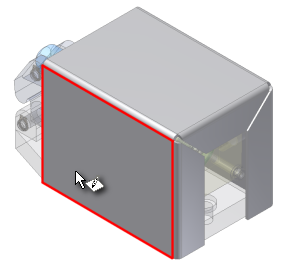 Nota: Si aún no ha desactivado la opción de la aplicación Proyectar automáticamente aristas para creación y edición de bocetos tal como se especifica en los requisitos previos de este aprendizaje, este boceto y todos los bocetos subsiguientes creados en este aprendizaje tendrán geometría proyectada de manera innecesaria.
Nota: Si aún no ha desactivado la opción de la aplicación Proyectar automáticamente aristas para creación y edición de bocetos tal como se especifica en los requisitos previos de este aprendizaje, este boceto y todos los bocetos subsiguientes creados en este aprendizaje tendrán geometría proyectada de manera innecesaria. - Si es preciso, ajuste la vista normal al boceto usando ViewCube o el comando Ver cara. Pulse
ficha Vista
 panel Aspecto
panel Aspecto
 Sombreado con aristas ocultas
en el menú desplegable en Estilo visual. Utilice esta orientación y visualización para ver las aristas de otros componentes del ensamblaje. La vista debe parecerse a la siguiente:
Sombreado con aristas ocultas
en el menú desplegable en Estilo visual. Utilice esta orientación y visualización para ver las aristas de otros componentes del ensamblaje. La vista debe parecerse a la siguiente: 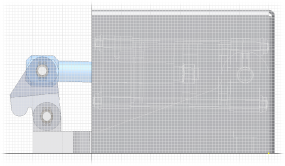
De nuevo creará geometría de construcción no asociativa (como ya hizo cuando inició el boceto para la operación base de pestaña de contorno).
- Pulse la ficha Boceto
 grupo Formato
grupo Formato  Construcción .
Construcción . - Pulse
ficha Boceto
 panel Dibujar
panel Dibujar
 Proyectar geometría
o haga clic con el botón derecho y seleccione Proyectar geometría en el menú de comandos frecuentes.
Proyectar geometría
o haga clic con el botón derecho y seleccione Proyectar geometría en el menú de comandos frecuentes. - Pulsando la tecla CTRL del teclado, pulse la arista circular exterior de Lock Pin:1 de la siguiente manera:

Este círculo proyectado proporciona la ubicación del centro de boceto. Define una operación de punzonado (proporciona espacio libre para el pasador) así como la alineación de dos centros adicionales que se utilizarán para ubicar los agujeros de montaje donde se asocia la cubierta a Cylinder Base.ipt.
Continúe añadiendo dos segmentos de línea de construcción.